SAP NetWeaver met hoge beschikbaarheid met eenvoudige koppeling en NFS op SLES voor VIRTUELE SAP-toepassingen
In dit artikel wordt beschreven hoe u virtuele Azure-machines (VM's) implementeert en configureert, het clusterframework installeert en een SAP NetWeaver-systeem met hoge beschikbaarheid (HA) installeert met een eenvoudige koppelingsstructuur. U kunt de gepresenteerde architectuur implementeren met behulp van een van de volgende systeemeigen NFS-services (Network File System) van Azure:
De eenvoudige koppelingsconfiguratie is naar verwachting de standaardinstelling voor nieuwe implementaties op SLES voor SAP-toepassingen 15.
Vereisten
De volgende handleidingen bevatten alle vereiste informatie voor het instellen van een NetWeaver HA-systeem:
- SAP S/4 HANA - Replicatie 2 hoge beschikbaarheidscluster in de wachtrij plaatsen met eenvoudige koppeling
- Gebruik van bestandssysteemresource voor ABAP SAP Central Services (ASCS)/ERS HA setup is niet mogelijk
- SAP-notitie 1928533, met:
- Een lijst met Azure VM-grootten die worden ondersteund voor de implementatie van SAP-software
- Belangrijke capaciteitsinformatie voor Azure VM-grootten
- Ondersteunde SAP-software, besturingssystemen (besturingssystemen) en combinaties
- De vereiste SAP-kernelversie voor Windows en Linux in Microsoft Azure
- SAP Note 2015553, waarin vereisten worden vermeld voor SAP-ondersteunde SAP-software-implementaties in Azure.
- SAP Note 2205917, met aanbevolen besturingssysteeminstellingen voor SUSE Linux Enterprise Server (SLES) voor SAP-toepassingen
- SAP Note 2178632, met gedetailleerde informatie over alle metrische bewakingsgegevens die zijn gerapporteerd voor SAP in Azure
- SAP-opmerking 2191498, met de vereiste VERSIE van de SAP Host Agent voor Linux in Azure
- SAP Note 2243692, met informatie over SAP-licenties in Linux in Azure
- SAP-opmerking 2578899, met algemene informatie over SUSE Linux Enterprise Server 15
- SAP-opmerking 1275776, met informatie over het voorbereiden van SUSE Linux Enterprise Server voor SAP-omgevingen
- SAP-opmerking 1999351, met aanvullende informatie over probleemoplossing voor de Uitgebreide Bewakingsextensie van Azure voor SAP
- SAP-communitywiki, met alle vereiste SAP-notities voor Linux
- Azure Virtual Machines plannen en implementeren voor SAP in Linux
- Azure Virtual Machines-implementatie voor SAP in Linux
- DBMS-implementatie van Azure Virtual Machines voor SAP in Linux
- Best practice-handleidingen voor SUSE SAP HA
- Releaseopmerkingen voor SUSE High Availability Extension
- Documentatie voor Azure Files
- Best practices voor NetApp NFS
Overzicht
In dit artikel wordt een configuratie met hoge beschikbaarheid voor ASCS beschreven met een eenvoudige koppelingsstructuur. Als u de SAP-toepassingslaag wilt implementeren, hebt u gedeelde mappen nodig, zoals /sapmnt/SID, /usr/sap/SIDen /usr/sap/trans, die maximaal beschikbaar zijn. U kunt deze bestandssystemen implementeren op NFS in Azure FilesofAzure NetApp Files.
U hebt nog steeds een Pacemaker-cluster nodig om single point-of-failure-onderdelen, zoals SAP Central Services (SCS) en ASCS, te beveiligen.
Vergeleken met de klassieke Pacemaker-clusterconfiguratie, met de eenvoudige koppelingsimplementatie, beheert het cluster de bestandssystemen niet. Deze configuratie wordt alleen ondersteund op SLES voor SAP-toepassingen 15 en hoger. In dit artikel wordt de databaselaag niet gedetailleerd behandeld.
In de voorbeeldconfiguraties en installatieopdrachten worden de volgende exemplaarnummers gebruikt.
| Exemplaarnaam | Exemplaarnummer |
|---|---|
| ASCS | 00 |
| Replicatieserver (ERS) in de wachtrij weergeven | 01 |
| Primaire toepassingsserver (PAS) | 02 |
| Aanvullende toepassingsserver (AAS) | 03 |
| SAP-systeem-id | NW1 |
Belangrijk
De configuratie met een eenvoudige koppelingsstructuur wordt alleen ondersteund op SLES voor SAP-toepassingen 15 en hoger.
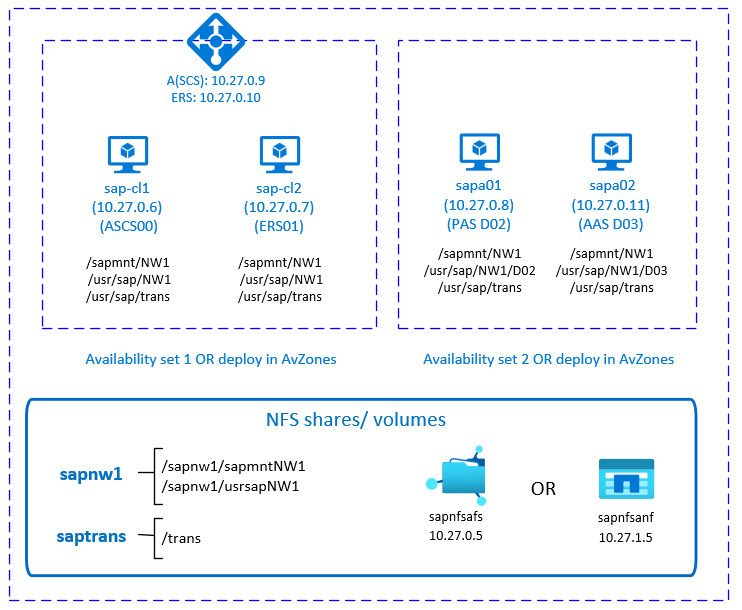
In dit diagram ziet u een typische SAP NetWeaver HA-architectuur met een eenvoudige koppeling. De sapmnt- en saptrans-bestandssystemen worden geïmplementeerd op systeemeigen Azure NFS: NFS-shares in Azure Files of NFS-volumes in Azure NetApp Files. Een Pacemaker-cluster beveiligt de CENTRALE SAP-services. De geclusterde VM's bevinden zich achter een Azure Load Balancer. Het Pacemaker-cluster beheert de bestandssystemen niet, in tegenstelling tot de klassieke Pacemaker-configuratie.
De infrastructuur voorbereiden
De resourceagent voor SAP Instance is opgenomen in SUSE Linux Enterprise Server voor SAP-toepassingen. Een installatiekopieën voor SUSE Linux Enterprise Server voor SAP-toepassingen 12 of 15 zijn beschikbaar in Azure Marketplace. U kunt de installatiekopieën gebruiken om nieuwe VM's te implementeren.
Virtuele Linux-machines handmatig implementeren via Azure Portal
In dit document wordt ervan uitgegaan dat u al een resourcegroep, Azure Virtual Network en subnet hebt geïmplementeerd.
Implementeer virtuele machines met SLES for SAP Applications-installatiekopieën. Kies een geschikte versie van de SLES-installatiekopieën die worden ondersteund voor het SAP-systeem. U kunt vm's implementeren in een van de beschikbaarheidsopties: virtuele-machineschaalset, beschikbaarheidszone of beschikbaarheidsset.
Azure Load Balancer configureren
Tijdens de VM-configuratie hebt u de mogelijkheid om een load balancer te maken of te selecteren in de sectie Netwerken. Volg de onderstaande stappen om een standaard load balancer te configureren voor de installatie van SAP ASCS en SAP ERS met hoge beschikbaarheid.
Volg de handleiding voor het maken van load balancers om een standaard load balancer in te stellen voor een SAP-systeem met hoge beschikbaarheid met behulp van Azure Portal. Houd rekening met de volgende punten tijdens het instellen van de load balancer.
- Front-end-IP-configuratie: maak twee front-end-IP-adressen, één voor ASCS en een andere voor ERS. Selecteer hetzelfde virtuele netwerk en subnet als uw virtuele ASCS-/ERS-machines.
- Back-endpool: back-endpool maken en ASCS- en ERS-VM's toevoegen.
- Inkomende regels: maak twee taakverdelingsregel, een voor ASCS en een andere voor ERS. Volg dezelfde stappen voor beide taakverdelingsregels.
- Front-end-IP-adres: front-end-IP selecteren
- Back-endpool: back-endpool selecteren
- Controleer poorten met hoge beschikbaarheid
- Protocol: TCP
- Statustest: Maak een statustest met de onderstaande details (geldt voor zowel ASCS als ERS)
- Protocol: TCP
- Poort: [bijvoorbeeld: 620<Instance-no.> voor ASCS, 621<Instance-no.> voor ERS]
- Interval: 5
- Testdrempel: 2
- Time-out voor inactiviteit (minuten): 30
- Schakel Zwevend IP-adres in
Notitie
Het eigenschapsnummer van de statustestconfiguratieofOfProbes, ook wel 'Drempelwaarde beschadigd' genoemd in de portal, wordt niet gerespecteerd. Als u dus het aantal geslaagde of mislukte opeenvolgende tests wilt beheren, stelt u de eigenschap probeThreshold in op 2. Het is momenteel niet mogelijk om deze eigenschap in te stellen met behulp van Azure Portal, dus gebruik de Azure CLI of PowerShell-opdracht .
Belangrijk
Een zwevend IP-adres wordt niet ondersteund op een secundaire IP-configuratie van een netwerkinterfacekaart (NIC) in scenario's voor taakverdeling. Zie Azure Load Balancer-beperkingen voor meer informatie. Als u een ander IP-adres voor de virtuele machine nodig hebt, implementeert u een tweede NIC.
Notitie
Wanneer VM's zonder openbare IP-adressen worden geplaatst in de back-endpool van een interne (geen openbaar IP-adres) Standard Azure Load Balancer, is er geen uitgaande internetverbinding, tenzij u aanvullende configuratie uitvoert om routering naar openbare eindpunten toe te staan. Zie Openbare eindpuntconnectiviteit voor virtuele machines met behulp van Azure Standard Load Balancer in scenario's met hoge beschikbaarheid van SAP voor meer informatie over het bereiken van uitgaande connectiviteit.
Belangrijk
- Schakel TCP-tijdstempels niet in op Azure-VM's die achter Azure Load Balancer worden geplaatst. Als u TCP-tijdstempels inschakelt, mislukken de statustests. Stel de
net.ipv4.tcp_timestampsparameter in op0. Zie Statustests van Load Balancer voor meer informatie. - Als u wilt voorkomen dat saptune de handmatig ingestelde
net.ipv4.tcp_timestampswaarde wijzigt van0terug naar1, moet u saptune-versie bijwerken naar 3.1.1 of hoger. Zie saptune 3.1.1 – Moet ik bijwerken? voor meer informatie.
NFS implementeren
Er zijn twee opties voor het implementeren van systeemeigen Azure NFS voor het hosten van de gedeelde SAP-directory's. U kunt een NFS-bestandsshare implementeren in Azure Files of een NFS-volume implementeren in Azure NetApp Files. NFS in Azure Files ondersteunt het NFSv4.1-protocol. NFS in Azure NetApp Files ondersteunt zowel NFSv4.1 als NFSv3.
In de volgende secties worden de stappen beschreven voor het implementeren van NFS. Selecteer slechts een van de opties.
Een Azure Files-opslagaccount en NFS-shares implementeren
NFS in Azure Files wordt uitgevoerd boven op Azure Files Premium-opslag. Zie Een NFS-share maken voordat u NFS instelt in Azure Files.
Er zijn twee opties voor redundantie binnen een Azure-regio:
- Lokaal redundante opslag (LRS) biedt lokale, zonesynchrone gegevensreplicatie.
- Met zone-redundante opslag (ZRS) worden uw gegevens synchroon gerepliceerd in de drie beschikbaarheidszones in de regio.
Controleer of uw geselecteerde Azure-regio NFSv4.1 op Azure Files biedt met de juiste redundantie. Bekijk de beschikbaarheid van Azure Files per Azure-regio voor Premium Files Storage. Als uw scenario profiteert van ZRS, controleert u of Premium-bestandsshares met ZRS worden ondersteund in uw Azure-regio.
U wordt aangeraden toegang te krijgen tot uw Azure-opslagaccount via een privé-eindpunt van Azure. Zorg ervoor dat u het eindpunt van het Azure Files-opslagaccount implementeert en de VM's waarop u de NFS-shares moet koppelen, in hetzelfde virtuele Azure-netwerk of in gekoppelde virtuele Azure-netwerken.
- Implementeer een Azure Files-opslagaccount met de naam sapnfsafs. In dit voorbeeld wordt ZRS gebruikt. Als u niet bekend bent met het proces, raadpleegt u Een opslagaccount maken voor Azure Portal.
- Gebruik deze instellingen op het tabblad Basisbeginselen :
- Voer sapnfsafs in als opslagaccountnaam.
- Selecteer Premium voor Prestaties.
- Selecteer FileStorage voor premium-accounttype.
- Selecteer voor Replicatie zoneredundantie (ZRS).
- Selecteer Volgende.
- Schakel op het tabblad Geavanceerd de optie Veilige overdracht vereisen voor REST API uit. Als u deze optie niet wist, kunt u de NFS-share niet koppelen aan uw virtuele machine. Er treedt een time-out op voor de koppelingsbewerking.
- Selecteer Volgende.
- Configureer deze instellingen in de sectie Netwerken :
- Selecteer onder Netwerkconnectiviteit voor Verbinding maken iviteitsmethode het privé-eindpunt.
- Selecteer Privé-eindpunt toevoegen onder Privé-eindpunt.
- Selecteer uw abonnement, resourcegroep en locatie in het deelvenster Privé-eindpunt maken. Maak vervolgens de volgende selecties:
- Voer bij Naam sapnfsafs_pe in.
- Selecteer het bestand voor opslagsubresource.
- Selecteer onder Netwerken voor virtueel netwerk het virtuele netwerk en het subnet dat u wilt gebruiken. Ook hier kunt u het virtuele netwerk gebruiken waar uw SAP-VM's zich bevinden of een virtueel peernetwerk.
- Accepteer onder Privé-DNS integratie de standaardoptie Ja voor integreren met een privé-DNS-zone. Zorg ervoor dat u uw privé-DNS-zone selecteert.
- Selecteer OK.
- Selecteer Volgende op het tabblad Netwerken opnieuw.
- Behoud op het tabblad Gegevensbeveiliging alle standaardinstellingen.
- Selecteer Beoordelen en maken om uw configuratie te valideren.
- Wacht tot de validatie is voltooid. Los eventuele problemen op voordat u doorgaat.
- Selecteer op het tabblad Beoordelen en maken de optie Maken.
Implementeer vervolgens de NFS-shares in het opslagaccount dat u hebt gemaakt. In dit voorbeeld zijn er twee NFS-shares sapnw1 en saptrans.
- Meld u aan bij de Azure-portal.
- Selecteer of zoek naar Opslagaccounts.
- Selecteer sapnfsafs op de pagina Opslagaccounts.
- Selecteer in het resourcemenu voor sapnfsafs bestandsshares onder Gegevensopslag.
- Selecteer op de pagina Bestandsshares de optie Bestandsshare en selecteer vervolgens:
- Voer bij Naam sapnw1, saptrans in.
- Selecteer een geschikte sharegrootte. Houd rekening met de grootte van de gegevens die zijn opgeslagen op de share, I/O per seconde (IOPS) en doorvoervereisten. Zie Azure-bestandssharedoelen voor meer informatie.
- Selecteer NFS als protocol.
- Selecteer Geen root Squash. Als u de shares op uw VM's koppelt, kunt u de bestandseigenaar of groep niet zien.
De SAP-bestandssystemen die niet via NFS hoeven te worden gekoppeld, kunnen ook worden geïmplementeerd in Azure Disk Storage. In dit voorbeeld kunt u Azure Disk Storage implementeren /usr/sap/NW1/D02 en /usr/sap/NW1/D03 gebruiken.
Belangrijke overwegingen voor NFS op Azure Files-shares
Houd rekening met de volgende belangrijke punten wanneer u uw implementatie plant met NFS in Azure Files:
- De minimale sharegrootte is 100 gibibytes (GiB). U betaalt alleen voor de capaciteit van de ingerichte shares.
- Pas de grootte van uw NFS-shares aan op basis van capaciteitsvereisten, maar ook op IOPS- en doorvoervereisten. Zie Azure-bestandssharedoelen voor meer informatie.
- Test de workload om de grootte te valideren en ervoor te zorgen dat deze voldoet aan uw prestatiedoelen. Raadpleeg prestatieproblemen met Azure-bestandsshares oplossen voor meer informatie over het oplossen van prestatieproblemen met NFS in Azure Files.
- Voor SAP J2EE-systemen wordt het plaatsen
/usr/sap/<SID>/J<nr>op NFS in Azure Files niet ondersteund. - Als uw SAP-systeem veel batchtaken bevat, hebt u mogelijk miljoenen taaklogboeken. Als de SAP-batchtaaklogboeken worden opgeslagen in het bestandssysteem, moet u speciale aandacht besteden aan de grootte van de
sapmntshare. Vanaf SAP_BASIS 7.52 moet het standaardgedrag voor de batchtaaklogboeken worden opgeslagen in de database. Zie Taaklogboek in de database voor meer informatie. - Implementeer een afzonderlijke
sapmntshare voor elk SAP-systeem. - Gebruik de
sapmntshare niet voor andere activiteiten, zoals interfaces. - Gebruik de
saptransshare niet voor andere activiteiten, zoals interfaces. - Vermijd het consolideren van de shares voor te veel SAP-systemen in één opslagaccount. Er zijn ook schaalbaarheids- en prestatiedoelen voor opslagaccounts. Zorg ervoor dat u de limieten voor het opslagaccount niet overschrijdt.
- Over het algemeen voegt u de shares voor meer dan vijf SAP-systemen niet samen in één opslagaccount. Deze richtlijn helpt u te voorkomen dat u de limieten van het opslagaccount overschrijdt en de prestatieanalyse vereenvoudigt.
- Over het algemeen vermijdt u het combineren van shares zoals
sapmntvoor sap-systemen die niet in productie en productie zijn opgenomen in hetzelfde opslagaccount. - We raden u aan om SLES 15 SP2 of hoger te implementeren om te profiteren van VERBETERINGEN in de NFS-client.
- Gebruik een privé-eindpunt. In het onwaarschijnlijke geval van een zonefout worden uw NFS-sessies automatisch omgeleid naar een gezonde zone. U hoeft de NFS-shares niet opnieuw te koppelen op uw VM's.
- Als u uw VM's in beschikbaarheidszones implementeert, gebruikt u een opslagaccount met ZRS in de Azure-regio's die ondersteuning bieden voor ZRS.
- Azure Files biedt momenteel geen ondersteuning voor automatische replicatie tussen regio's voor scenario's voor herstel na noodgevallen.
Azure NetApp Files-resources implementeren
Controleer of de Azure NetApp Files-service beschikbaar is in uw Azure-regio van keuze.
Maak het NetApp-account in de geselecteerde Azure-regio. Volg deze instructies.
Stel de Azure NetApp Files-capaciteitspool in. Volg deze instructies.
De SAP NetWeaver-architectuur die in dit artikel wordt gepresenteerd, maakt gebruik van één Azure NetApp Files-capaciteitspool, Premium SKU. We raden Azure NetApp Files Premium SKU aan voor SAP NetWeaver-toepassingsworkloads in Azure.
Een subnet delegeren aan Azure NetApp Files, zoals beschreven in deze instructies.
Implementeer Azure NetApp Files-volumes door deze instructies te volgen. Implementeer de volumes in het aangewezen Azure NetApp Files-subnet. De IP-adressen van de Azure NetApp-volumes worden automatisch toegewezen.
Houd er rekening mee dat de Azure NetApp Files-resources en de Azure-VM's zich in hetzelfde virtuele Azure-netwerk of in gekoppelde virtuele Azure-netwerken moeten bevinden. In dit voorbeeld worden twee Azure NetApp Files-volumes gebruikt:
sapnw1entrans. De bestandspaden die aan de bijbehorende koppelpunten zijn gekoppeld, zijn:- Volume
sapnw1(nfs://10.27.1.5/sapnw1/sapmntNW1) - Volume
sapnw1(nfs://10.27.1.5/sapnw1/usrsapNW1) - Volume
trans(nfs://10.27.1.5/trans)
- Volume
De SAP-bestandssystemen die niet hoeven te worden gedeeld, kunnen ook worden geïmplementeerd in Azure-schijfopslag. En /usr/sap/NW1/D03 kan bijvoorbeeld /usr/sap/NW1/D02 worden geïmplementeerd als Azure-schijfopslag.
Belangrijke overwegingen voor NFS in Azure NetApp Files
Wanneer u Azure NetApp Files overweegt voor de architectuur met hoge beschikbaarheid van SAP NetWeaver, moet u rekening houden met de volgende belangrijke overwegingen:
- De minimale capaciteitspool is 4 tebibytes (TiB). U kunt de grootte van de capaciteitspool vergroten in stappen van 1 TiB.
- Het minimumvolume is 100 GiB.
- Azure NetApp Files en alle virtuele machines waarop Azure NetApp Files-volumes worden gekoppeld, moeten zich in hetzelfde virtuele Azure-netwerk of in gekoppelde virtuele netwerken in dezelfde regio bevinden. Azure NetApp Files-toegang via peering van virtuele netwerken in dezelfde regio wordt ondersteund. Azure NetApp Files-toegang via wereldwijde peering wordt nog niet ondersteund.
- Het geselecteerde virtuele netwerk moet een subnet hebben dat is gedelegeerd aan Azure NetApp Files.
- De doorvoer- en prestatiekenmerken van een Azure NetApp Files-volume zijn een functie van het volumequotum en het serviceniveau, zoals beschreven in Serviceniveau voor Azure NetApp Files. Wanneer u de grootte van de Azure NetApp Files-volumes voor SAP wijzigt, moet u ervoor zorgen dat de resulterende doorvoer voldoet aan de vereisten van de toepassing.
- Azure NetApp Files biedt een exportbeleid. U kunt de toegestane clients en het toegangstype beheren (bijvoorbeeld lezen/schrijven of alleen-lezen).
- Azure NetApp Files is nog niet zonebewust. Momenteel wordt Azure NetApp Files niet geïmplementeerd in alle beschikbaarheidszones in een Azure-regio. Houd rekening met de mogelijke latentie in sommige Azure-regio's.
- Azure NetApp Files-volumes kunnen worden geïmplementeerd als NFSv3- of NFSv4.1-volumes. Beide protocollen worden ondersteund voor de SAP-toepassingslaag (ASCS/ERS, SAP-toepassingsservers).
ASCS instellen
Vervolgens bereidt en installeert u de SAP ASCS- en ERS-exemplaren.
Een Pacemaker-cluster maken
Volg de stappen in Pacemaker instellen op SUSE Linux Enterprise Server in Azure om een eenvoudig Pacemaker-cluster voor SAP ASCS te maken.
Installatie voorbereiden
De volgende items worden voorafgegaan door:
- [A]: Van toepassing op alle knooppunten.
- [1]: Alleen van toepassing op knooppunt 1.
- [2]: Alleen van toepassing op knooppunt 2.
[A] Installeer de nieuwste versie van de SUSE-connector.
sudo zypper install sap-suse-cluster-connector[A] Installeer de
sapstartsrvresourceagent.sudo zypper install sapstartsrv-resource-agents[A] SAP-resourceagents bijwerken.
Als u de configuratie wilt gebruiken die in dit artikel wordt beschreven, hebt u een patch nodig voor het resource-agents-pakket. Gebruik de volgende opdracht om te controleren of de patch al is geïnstalleerd.
sudo grep 'parameter name="IS_ERS"' /usr/lib/ocf/resource.d/heartbeat/SAPInstanceDe uitvoer moet vergelijkbaar zijn met het volgende voorbeeld.
<parameter name="IS_ERS" unique="0" required="0">;Als de
grepopdracht deIS_ERSparameter niet vindt, moet u de patch installeren die wordt vermeld op de SUSE-downloadpagina.Belangrijk
U moet ten minste
sapstartsrv-resource-agentsversie 0.91 enresource-agents4.x installeren vanaf november 2021.[A] Hostnaamomzetting instellen.
U kunt een DNS-server gebruiken of wijzigen
/etc/hostsop alle knooppunten. In dit voorbeeld ziet u hoe u het/etc/hostsbestand gebruikt.sudo vi /etc/hostsVoeg de volgende regels in op
/etc/hosts. Wijzig het IP-adres en de hostnaam zodat deze overeenkomt met uw omgeving.# IP address of cluster node 1 10.27.0.6 sap-cl1 # IP address of cluster node 2 10.27.0.7 sap-cl2 # IP address of the load balancer's front-end configuration for SAP NetWeaver ASCS 10.27.0.9 sapascs # IP address of the load balancer's front-end configuration for SAP NetWeaver ERS 10.27.0.10 sapers[A] Configureer het SWAP-bestand.
sudo vi /etc/waagent.conf # Check if the ResourceDisk.Format property is already set to y, and if not, set it. ResourceDisk.Format=y # Set the ResourceDisk.EnableSwap property to y. # Create and use the SWAP file on the resource disk. ResourceDisk.EnableSwap=y # Set the size of the SWAP file with the ResourceDisk.SwapSizeMB property. # The free space of resource disk varies by virtual machine size. Don't set a value that's too big. You can check the SWAP space by using the swapon command. ResourceDisk.SwapSizeMB=2000Start de agent opnieuw om de wijziging te activeren.
sudo service waagent restart
SAP-mappen voorbereiden als u NFS in Azure Files gebruikt
[1] Maak de SAP-mappen op de NFS-share.
Koppel de NFS-share
sapnw1tijdelijk aan een van de VM's en maak de SAP-directory's die worden gebruikt als geneste koppelpunten.# Temporarily mount the volume. sudo mkdir -p /saptmp sudo mount -t nfs sapnfsafs.file.core.windows.net:/sapnfsafs/sapnw1 /saptmp -o noresvport,vers=4,minorversion=1,sec=sys # Create the SAP directories. sudo cd /saptmp sudo mkdir -p sapmntNW1 sudo mkdir -p usrsapNW1 # Unmount the volume and delete the temporary directory. cd .. sudo umount /saptmp sudo rmdir /saptmp[A] Maak de gedeelde mappen.
sudo mkdir -p /sapmnt/NW1 sudo mkdir -p /usr/sap/NW1 sudo mkdir -p /usr/sap/trans sudo chattr +i /sapmnt/NW1 sudo chattr +i /usr/sap/NW1 sudo chattr +i /usr/sap/trans[A] Koppel de bestandssystemen.
Met de eenvoudige koppelingsconfiguratie heeft het Pacemaker-cluster geen controle over de bestandssystemen.
echo "sapnfsafs.file.core.windows.net:/sapnfsafs/sapnw1/sapmntNW1 /sapmnt/NW1 nfs noresvport,vers=4,minorversion=1,sec=sys 0 0" >> /etc/fstab echo "sapnfsafs.file.core.windows.net:/sapnfsafs/sapnw1/usrsapNW1/ /usr/sap/NW1 nfs noresvport,vers=4,minorversion=1,sec=sys 0 0" >> /etc/fstab echo "sapnfsafs.file.core.windows.net:/sapnfsafs/saptrans /usr/sap/trans nfs noresvport,vers=4,minorversion=1,sec=sys 0 0" >> /etc/fstab # Mount the file systems. mount -a
SAP-mappen voorbereiden als u NFS gebruikt in Azure NetApp Files
De instructies in deze sectie zijn alleen van toepassing als u Azure NetApp Files-volumes gebruikt met het NFSv4.1-protocol. Voer de configuratie uit op alle VM's waarop Azure NetApp Files NFSv4.1-volumes worden gekoppeld.
[A] Id-toewijzing uitschakelen.
Controleer de NFS-domeininstelling. Zorg ervoor dat het domein is geconfigureerd als het standaarddomein van Azure NetApp Files,
defaultv4iddomain.com. Controleer ook of de toewijzing is ingesteld opnobody.sudo cat /etc/idmapd.conf # Examplepython-azure-mgmt-compute [General] Verbosity = 0 Pipefs-Directory = /var/lib/nfs/rpc_pipefs Domain = defaultv4iddomain.com [Mapping] Nobody-User = nobody Nobody-Group = nobodycontroleren
nfs4_disable_idmapping. Deze moet worden ingesteld opY.Als u de mapstructuur wilt maken waar
nfs4_disable_idmappingzich bevindt, voert u demountopdracht uit. U kunt de map niet handmatig maken,/sys/modulesomdat de toegang is gereserveerd voor de kernel en stuurprogramma's.# Check nfs4_disable_idmapping. cat /sys/module/nfs/parameters/nfs4_disable_idmapping # If you need to set nfs4_disable_idmapping to Y: mkdir /mnt/tmp mount 10.27.1.5:/sapnw1 /mnt/tmp umount /mnt/tmp echo "Y" > /sys/module/nfs/parameters/nfs4_disable_idmapping # Make the configuration permanent. echo "options nfs nfs4_disable_idmapping=Y" >> /etc/modprobe.d/nfs.conf
[1] Koppel het Azure NetApp Files-volume tijdelijk aan een van de VM's en maak de SAP-mappen (bestandspaden).
# Temporarily mount the volume. sudo mkdir -p /saptmp # If you're using NFSv3: sudo mount -t nfs -o rw,hard,rsize=65536,wsize=65536,nfsvers=3,tcp 10.27.1.5:/sapnw1 /saptmp # If you're using NFSv4.1: sudo mount -t nfs -o rw,hard,rsize=65536,wsize=65536,nfsvers=4.1,sec=sys,tcp 10.27.1.5:/sapnw1 /saptmp # Create the SAP directories. sudo cd /saptmp sudo mkdir -p sapmntNW1 sudo mkdir -p usrsapNW1 # Unmount the volume and delete the temporary directory. sudo cd .. sudo umount /saptmp sudo rmdir /saptmp[A] Maak de gedeelde mappen.
sudo mkdir -p /sapmnt/NW1 sudo mkdir -p /usr/sap/NW1 sudo mkdir -p /usr/sap/trans sudo chattr +i /sapmnt/NW1 sudo chattr +i /usr/sap/NW1 sudo chattr +i /usr/sap/trans[A] Koppel de bestandssystemen.
Met de eenvoudige koppelingsconfiguratie heeft het Pacemaker-cluster geen controle over de bestandssystemen.
# If you're using NFSv3: echo "10.27.1.5:/sapnw1/sapmntNW1 /sapmnt/NW1 nfs nfsvers=3,hard 0 0" >> /etc/fstab echo "10.27.1.5:/sapnw1/usrsapNW1 /usr/sap/NW1 nfs nfsvers=3,hard 0 0" >> /etc/fstab echo "10.27.1.5:/saptrans /usr/sap/trans nfs nfsvers=3,hard 0 0" >> /etc/fstab # If you're using NFSv4.1: echo "10.27.1.5:/sapnw1/sapmntNW1 /sapmnt/NW1 nfs nfsvers=4.1,sec=sys,hard 0 0" >> /etc/fstab echo "10.27.1.5:/sapnw1/usrsapNW1 /usr/sap/NW1 nfs nfsvers=4.1,sec=sys,hard 0 0" >> /etc/fstab echo "10.27.1.5:/saptrans /usr/sap/trans nfs nfsvers=4.1,sec=sys,hard 0 0" >> /etc/fstab # Mount the file systems. mount -a
SAP NetWeaver ASCS en ERS installeren
[1] Maak een virtuele IP-resource en statustest voor het ASCS-exemplaar.
Belangrijk
We raden u aan de
azure-lbresourceagent te gebruiken, die deel uitmaakt van het resourceagentpakket met een minimale versie vanresource-agents-4.3.0184.6ee15eb2-4.13.1.sudo crm node standby sap-cl2 sudo crm configure primitive vip_NW1_ASCS IPaddr2 \ params ip=10.27.0.9 \ op monitor interval=10 timeout=20 sudo crm configure primitive nc_NW1_ASCS azure-lb port=62000 \ op monitor timeout=20s interval=10 sudo crm configure group g-NW1_ASCS nc_NW1_ASCS vip_NW1_ASCS \ meta resource-stickiness=3000Zorg ervoor dat de clusterstatus ok is en of alle resources zijn gestart. Het is niet belangrijk op welk knooppunt de resources worden uitgevoerd.
sudo crm_mon -r # Node sap-cl2: standby # Online: [ sap-cl1 ] # # Full list of resources: # # stonith-sbd (stonith:external/sbd): Started sap-cl1 # Resource Group: g-NW1_ASCS # nc_NW1_ASCS (ocf::heartbeat:azure-lb): Started sap-cl1 # vip_NW1_ASCS (ocf::heartbeat:IPaddr2): Started sap-cl1[1] Installeer SAP NetWeaver ASCS als hoofdmap op het eerste knooppunt.
Gebruik een virtuele hostnaam die is toegewezen aan het IP-adres van de front-endconfiguratie van de load balancer voor ASCS (bijvoorbeeld
sapascs10.27.0.9, ) en het exemplaarnummer dat u hebt gebruikt voor de test van de load balancer (bijvoorbeeld00).U kunt de
sapinstparameterSAPINST_REMOTE_ACCESS_USERgebruiken om een niet-hoofdgebruiker verbinding te laten maken metsapinst. U kunt deSAPINST_USE_HOSTNAMEparameter gebruiken om SAP te installeren met behulp van een virtuele hostnaam.sudo <swpm>/sapinst SAPINST_REMOTE_ACCESS_USER=sapadmin SAPINST_USE_HOSTNAME=<virtual_hostname>Als de installatie geen submap kan maken, stelt u de eigenaar en groep van de map in
/usr/sap/NW1/ASCS00en probeert u hetASCS00opnieuw.chown nw1adm /usr/sap/NW1/ASCS00 chgrp sapsys /usr/sap/NW1/ASCS00[1] Maak een virtuele IP-resource en statustest voor het ERS-exemplaar.
sudo crm node online sap-cl2 sudo crm node standby sap-cl1 sudo crm configure primitive vip_NW1_ERS IPaddr2 \ params ip=10.27.0.10 \ op monitor interval=10 timeout=20 sudo crm configure primitive nc_NW1_ERS azure-lb port=62101 \ op monitor timeout=20s interval=10 sudo crm configure group g-NW1_ERS nc_NW1_ERS vip_NW1_ERSZorg ervoor dat de clusterstatus ok is en of alle resources zijn gestart. Het is niet belangrijk op welk knooppunt de resources worden uitgevoerd.
sudo crm_mon -r # Node sap-cl1: standby # Online: [ sap-cl2 ] # # Full list of resources: # # stonith-sbd (stonith:external/sbd): Started sap-cl2 # Resource Group: g-NW1_ASCS # nc_NW1_ASCS (ocf::heartbeat:azure-lb): Started sap-cl2 # vip_NW1_ASCS (ocf::heartbeat:IPaddr2): Started sap-cl2 # Resource Group: g-NW1_ERS # nc_NW1_ERS (ocf::heartbeat:azure-lb): Started sap-cl2 # vip_NW1_ERS (ocf::heartbeat:IPaddr2): Started sap-cl2[2] Installeer SAP NetWeaver ERS als hoofdmap op het tweede knooppunt.
Gebruik een virtuele hostnaam die is toegewezen aan het IP-adres van de front-endconfiguratie van de load balancer voor ERS (bijvoorbeeld
sapers10.27.0.10, ) en het exemplaarnummer dat u hebt gebruikt voor de test van de load balancer (bijvoorbeeld01).U kunt de
SAPINST_REMOTE_ACCESS_USERparameter gebruiken om een niet-hoofdgebruiker verbinding te laten maken metsapinst. U kunt deSAPINST_USE_HOSTNAMEparameter gebruiken om SAP te installeren met behulp van een virtuele hostnaam.<swpm>/sapinst SAPINST_REMOTE_ACCESS_USER=sapadmin SAPINST_USE_HOSTNAME=virtual_hostnameNotitie
Gebruik SWPM SP 20 PL 05 of hoger. Eerdere versies stellen de machtigingen niet juist in en ze zorgen ervoor dat de installatie mislukt.
Als de installatie geen submap kan maken, stelt u de eigenaar en groep van de map in
/usr/sap/NW1/ERS01en probeert u hetERS01opnieuw.chown nw1adm /usr/sap/NW1/ERS01 chgrp sapsys /usr/sap/NW1/ERS01[1] Pas het ASCS-exemplaarprofiel aan.
sudo vi /sapmnt/NW1/profile/NW1_ASCS00_sapascs # Change the restart command to a start command. # Restart_Program_01 = local $(_EN) pf=$(_PF). Start_Program_01 = local $(_EN) pf=$(_PF) # Add the following lines. service/halib = $(DIR_CT_RUN)/saphascriptco.so service/halib_cluster_connector = /usr/bin/sap_suse_cluster_connector # Add the keepalive parameter, if you're using ENSA1. enque/encni/set_so_keepalive = trueVoor Standalone Enqueue Server 1 en 2 (ENSA1 en ENSA2) moet u ervoor zorgen dat de parameters van het
keepalivebesturingssysteem zijn ingesteld zoals beschreven in SAP Note 1410736.Pas nu het ERS-exemplaarprofiel aan.
sudo vi /sapmnt/NW1/profile/NW1_ERS01_sapers # Change the restart command to a start command. # Restart_Program_00 = local $(_ER) pf=$(_PFL) NR=$(SCSID). Start_Program_00 = local $(_ER) pf=$(_PFL) NR=$(SCSID) # Add the following lines. service/halib = $(DIR_CT_RUN)/saphascriptco.so service/halib_cluster_connector = /usr/bin/sap_suse_cluster_connector # Remove Autostart from the ERS profile. # Autostart = 1[A] Configureren
keepalive.Communicatie tussen de SAP NetWeaver-toepassingsserver en ASCS wordt gerouteerd via een software load balancer. De load balancer verbreekt inactieve verbindingen na een configureerbare time-out.
Als u deze verbinding wilt voorkomen, moet u een parameter instellen in het SAP NetWeaver ASCS-profiel als u ENSA1 gebruikt. Wijzig de Linux-systeeminstellingen
keepaliveop alle SAP-servers voor zowel ENSA1 als ENSA2. Lees SAP Note1410736 voor meer informatie.# Change the Linux system configuration. sudo sysctl net.ipv4.tcp_keepalive_time=300[A] Configureer de SAP-gebruikers na de installatie.
# Add sidadm to the haclient group. sudo usermod -aG haclient nw1adm[1] Voeg de ASCS- en ERS SAP-services toe aan het
sapservicebestand.Voeg de ASCS-servicevermelding toe aan het tweede knooppunt en kopieer de ERS-servicevermelding naar het eerste knooppunt.
cat /usr/sap/sapservices | grep ASCS00 | sudo ssh sap-cl2 "cat >>/usr/sap/sapservices" sudo ssh sap-cl2 "cat /usr/sap/sapservices" | grep ERS01 | sudo tee -a /usr/sap/sapservices[A] Inschakelen
sappingensappong. Desappingagent wordt uitgevoerd voordatsapinithet/usr/sap/sapservicesbestand wordt verborgen. Desappongagent wordt uitgevoerd nasapinithet zichtbaar maken van het bestand tijdens het opstarten van desapservicesVIRTUELE machine.SAPStartSrvwordt niet automatisch gestart voor een SAP-exemplaar tijdens het opstarten, omdat het Pacemaker-cluster dit beheert.sudo systemctl enable sapping sudo systemctl enable sappong[1] Maak de SAP-clusterbronnen.
Afhankelijk van of u een ENSA1- of ENSA2-systeem uitvoert, selecteert u het betreffende tabblad om de resources te definiëren. SAP heeft ondersteuning geïntroduceerd voor ENSA2, inclusief replicatie, in SAP NetWeaver 7.52. Vanaf ABAP Platform 1809 wordt ENSA2 standaard geïnstalleerd. Zie SAP Note 2630416 voor ONDERSTEUNING voor ENSA2.
sudo crm configure property maintenance-mode="true" sudo crm configure primitive rsc_sapstartsrv_NW1_ASCS00 ocf:suse:SAPStartSrv \ params InstanceName=NW1_ASCS00_sapascs sudo crm configure primitive rsc_sapstartsrv_NW1_ERS01 ocf:suse:SAPStartSrv \ params InstanceName=NW1_ERS01_sapers # If you're using NFS on Azure Files or NFSv3 on Azure NetApp Files: sudo crm configure primitive rsc_sap_NW1_ASCS00 SAPInstance \ op monitor interval=11 timeout=60 on-fail=restart \ params InstanceName=NW1_ASCS00_sapascs START_PROFILE="/sapmnt/NW1/profile/NW1_ASCS00_sapascs" \ AUTOMATIC_RECOVER=false MINIMAL_PROBE=true \ meta resource-stickiness=5000 failure-timeout=60 migration-threshold=1 priority=10 # If you're using NFS on Azure Files or NFSv3 on Azure NetApp Files: sudo crm configure primitive rsc_sap_NW1_ERS01 SAPInstance \ op monitor interval=11 timeout=60 on-fail=restart \ params InstanceName=NW1_ERS01_sapers START_PROFILE="/sapmnt/NW1/profile/NW1_ERS01_sapers" \ AUTOMATIC_RECOVER=false IS_ERS=true MINIMAL_PROBE=true \ meta priority=1000 # If you're using NFSv4.1 on Azure NetApp Files: sudo crm configure primitive rsc_sap_NW1_ASCS00 SAPInstance \ op monitor interval=11 timeout=105 on-fail=restart \ params InstanceName=NW1_ASCS00_sapascs START_PROFILE="/sapmnt/NW1/profile/NW1_ASCS00_sapascs" \ AUTOMATIC_RECOVER=false MINIMAL_PROBE=true \ meta resource-stickiness=5000 failure-timeout=60 migration-threshold=1 priority=10 # If you're using NFSv4.1 on Azure NetApp Files: sudo crm configure primitive rsc_sap_NW1_ERS01 SAPInstance \ op monitor interval=11 timeout=105 on-fail=restart \ params InstanceName=NW1_ERS01_sapers START_PROFILE="/sapmnt/NW1/profile/NW1_ERS01_sapers" \ AUTOMATIC_RECOVER=false IS_ERS=true MINIMAL_PROBE=true \ meta priority=1000 sudo crm configure modgroup g-NW1_ASCS add rsc_sapstartsrv_NW1_ASCS00 sudo crm configure modgroup g-NW1_ASCS add rsc_sap_NW1_ASCS00 sudo crm configure modgroup g-NW1_ERS add rsc_sapstartsrv_NW1_ERS01 sudo crm configure modgroup g-NW1_ERS add rsc_sap_NW1_ERS01 sudo crm configure colocation col_sap_NW1_no_both -5000: g-NW1_ERS g-NW1_ASCS sudo crm configure location loc_sap_NW1_failover_to_ers rsc_sap_NW1_ASCS00 rule 2000: runs_ers_NW1 eq 1 sudo crm configure order ord_sap_NW1_first_start_ascs Optional: rsc_sap_NW1_ASCS00:start rsc_sap_NW1_ERS01:stop symmetrical=false sudo crm_attribute --delete --name priority-fencing-delay sudo crm node online sap-cl1 sudo crm configure property maintenance-mode="false"
Zie SAP Note 2641019 als u een upgrade uitvoert van een oudere versie en overschakelt naar ENSA2.
Zorg ervoor dat de clusterstatus ok is en of alle resources zijn gestart. Het is niet belangrijk op welk knooppunt de resources worden uitgevoerd.
sudo crm_mon -r
# Full list of resources:
#
# stonith-sbd (stonith:external/sbd): Started sap-cl2
# Resource Group: g-NW1_ASCS
# nc_NW1_ASCS (ocf::heartbeat:azure-lb): Started sap-cl1
# vip_NW1_ASCS (ocf::heartbeat:IPaddr2): Started sap-cl1
# rsc_sapstartsrv_NW1_ASCS00 (ocf::suse:SAPStartSrv): Started sap-cl1
# rsc_sap_NW1_ASCS00 (ocf::heartbeat:SAPInstance): Started sap-cl1
# Resource Group: g-NW1_ERS
# nc_NW1_ERS (ocf::heartbeat:azure-lb): Started sap-cl2
# vip_NW1_ERS (ocf::heartbeat:IPaddr2): Started sap-cl2
# rsc_sapstartsrv_NW1_ERS01 (ocf::suse:SAPStartSrv): Started sap-cl2
# rsc_sap_NW1_ERS01 (ocf::heartbeat:SAPInstance): Started sap-cl1
De SAP-toepassingsserver voorbereiden
Voor sommige databases moet u de database-installatie uitvoeren op een toepassingsserver. Bereid de VM's van de toepassingsserver voor om de database-installatie uit te voeren.
Bij de volgende algemene stappen wordt ervan uitgegaan dat u de toepassingsserver installeert op een server die verschilt van de ASCS- en HANA-servers:
Hostnaamomzetting instellen.
U kunt een DNS-server gebruiken of wijzigen
/etc/hostsop alle knooppunten. In dit voorbeeld ziet u hoe u het/etc/hostsbestand gebruikt.sudo vi /etc/hostsVoeg de volgende regels in op
/etc/hosts. Wijzig het IP-adres en de hostnaam zodat deze overeenkomt met uw omgeving.10.27.0.6 sap-cl1 10.27.0.7 sap-cl2 # IP address of the load balancer's front-end configuration for SAP NetWeaver ASCS 10.27.0.9 sapascs # IP address of the load balancer's front-end configuration for SAP NetWeaver ERS 10.27.0.10 sapers 10.27.0.8 sapa01 10.27.0.12 sapa02Configureer het SWAP-bestand.
sudo vi /etc/waagent.conf # Set the ResourceDisk.EnableSwap property to y. # Create and use the SWAP file on the resource disk. ResourceDisk.EnableSwap=y # Set the size of the SWAP file by using the ResourceDisk.SwapSizeMB property. # The free space of the resource disk varies by virtual machine size. Don't set a value that's too big. You can check the SWAP space by using the swapon command. ResourceDisk.SwapSizeMB=2000Start de agent opnieuw om de wijziging te activeren.
sudo service waagent restart
SAP-mappen voorbereiden
Als u NFS in Azure Files gebruikt, gebruikt u de volgende instructies om de SAP-mappen voor te bereiden op de VM's van de SAP-toepassingsserver:
Maak de koppelpunten.
sudo mkdir -p /sapmnt/NW1 sudo mkdir -p /usr/sap/trans sudo chattr +i /sapmnt/NW1 sudo chattr +i /usr/sap/transKoppel de bestandssystemen.
echo "sapnfsafs.file.core.windows.net:/sapnfsafs/sapnw1/sapmntNW1 /sapmnt/NW1 nfs noresvport,vers=4,minorversion=1,sec=sys 0 0" >> /etc/fstab echo "sapnfsafs.file.core.windows.net:/sapnfsafs/saptrans /usr/sap/trans nfs noresvport,vers=4,minorversion=1,sec=sys 0 0" >> /etc/fstab # Mount the file systems. mount -a
Als u NFS in Azure NetApp Files gebruikt, gebruikt u de volgende instructies om de SAP-directory's voor te bereiden op de VM's van de SAP-toepassingsserver:
Maak de koppelpunten.
sudo mkdir -p /sapmnt/NW1 sudo mkdir -p /usr/sap/trans sudo chattr +i /sapmnt/NW1 sudo chattr +i /usr/sap/transKoppel de bestandssystemen.
# If you're using NFSv3: echo "10.27.1.5:/sapnw1/sapmntNW1 /sapmnt/NW1 nfs nfsvers=3,hard 0 0" >> /etc/fstab echo "10.27.1.5:/saptrans /usr/sap/trans nfs nfsvers=3, hard 0 0" >> /etc/fstab # If you're using NFSv4.1: echo "10.27.1.5:/sapnw1/sapmntNW1 /sapmnt/NW1 nfs nfsvers=4.1,sec=sys,hard 0 0" >> /etc/fstab echo "10.27.1.5:/saptrans /usr/sap/trans nfs nfsvers=4.1,sec=sys,hard 0 0" >> /etc/fstab # Mount the file systems. mount -a
De database installeren
In dit voorbeeld wordt SAP NetWeaver geïnstalleerd op SAP HANA. U kunt elke ondersteunde database voor deze installatie gebruiken. Zie Hoge beschikbaarheid van SAP HANA op virtuele Azure-machines voor meer informatie over het installeren van SAP HANA in Azure. Zie SAP Note 1928533 voor een lijst met ondersteunde databases.
Installeer het SAP NetWeaver-database-exemplaar als hoofdmap met behulp van een virtuele hostnaam die is toegewezen aan het IP-adres van de front-endconfiguratie van de load balancer voor de database. U kunt de SAPINST_REMOTE_ACCESS_USER parameter gebruiken om een niet-hoofdgebruiker verbinding te laten maken met sapinst.
sudo <swpm>/sapinst SAPINST_REMOTE_ACCESS_USER=sapadmin
De SAP NetWeaver-toepassingsserver installeren
Volg deze stappen om een SAP-toepassingsserver te installeren:
[A] Bereid de toepassingsserver voor.
Volg de stappen in de voorbereiding van de SAP NetWeaver-toepassingsserver.
[A] Installeer een primaire of extra SAP NetWeaver-toepassingsserver.
U kunt de
SAPINST_REMOTE_ACCESS_USERparameter gebruiken om een niet-hoofdgebruiker verbinding te laten maken metsapinst.sudo <swpm>/sapinst SAPINST_REMOTE_ACCESS_USER=sapadmin[A] Werk de secure store van SAP HANA bij zodat deze verwijst naar de virtuele naam van de installatie van het SAP HANA-systeemreplicatie.
Voer de volgende opdracht uit om de vermeldingen weer te geven.
hdbuserstore ListDe opdracht moet alle vermeldingen vermelden en moet er ongeveer uitzien als in dit voorbeeld.
DATA FILE : /home/nw1adm/.hdb/sapa01/SSFS_HDB.DAT KEY FILE : /home/nw1adm/.hdb/sapa01/SSFS_HDB.KEY KEY DEFAULT ENV : 10.27.0.4:30313 USER: SAPABAP1 DATABASE: NW1In dit voorbeeld is het IP-adres van de standaardinvoerpunten naar de VM, niet de load balancer. Wijzig de vermelding zodat deze verwijst naar de naam van de virtuele host van de load balancer. Zorg ervoor dat u dezelfde poort- en databasenaam gebruikt. Gebruik bijvoorbeeld
30313enNW1in de voorbeelduitvoer.su - nw1adm hdbuserstore SET DEFAULT nw1db:30313@NW1 SAPABAP1 <password of ABAP schema>
De clusterinstallatie testen
Test uw Pacemaker-cluster grondig. Voer de typische failovertests uit.
Volgende stappen
- Ha voor SAP NetWeaver op Azure-VM's in SLES voor SAP-toepassingen met meerdere SID's
- SAP-workloadconfiguraties met Azure-beschikbaarheidszones
- Azure Virtual Machines plannen en implementeren voor SAP
- Azure Virtual Machines-implementatie voor SAP
- DBMS-implementatie van Azure Virtual Machines voor SAP
- Hoge beschikbaarheid van SAP HANA op Azure-VM's